ค้นพบ 3 โปรแกรมสร้างวิดีโอรูปภาพ + คู่มือการสอน
คุณต้องการสร้างบางสิ่งจากคอลเลกชันรูปภาพและวิดีโอของคุณหรือไม่? มีวิธีสำหรับสิ่งนั้น คุณสามารถเปลี่ยนไฟล์มัลติมีเดียของคุณให้เป็นเนื้อหาที่น่าตื่นเต้นและสร้างสรรค์ได้ นอกจากนี้ยังเป็นวิธีการที่ยอดเยี่ยมในการแบ่งปันช่วงเวลาอันมีค่าของคุณกับครอบครัวและเพื่อนๆ ดังนั้นเมื่อคุณต้องการย้อนกลับไปดูภาพถ่ายของคุณ คุณสามารถดูทั้งหมดได้ในเฟรมเดียว คุณต้องการเรียนรู้วิธีนี้หรือไม่? โพสต์นี้จะนำเสนอ ผู้ผลิตวิดีโอภาพถ่าย และขั้นตอนง่ายๆในการติดตาม อยู่กับเราเพราะโพสต์นี้มีอะไรมากมายที่จะแบ่งปันกับคุณ
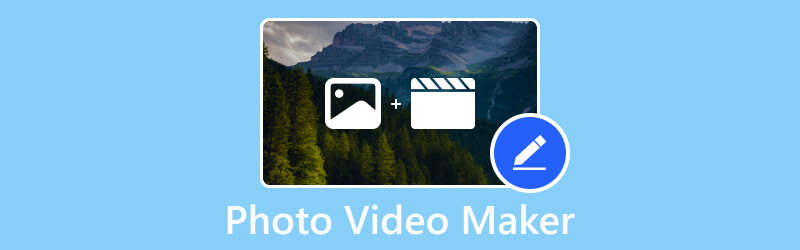
เนื้อหาของหน้า
ส่วนที่ 1 เครื่องถ่ายวิดีโอสำหรับคอมพิวเตอร์
คุณกำลังค้นหาโปรแกรมที่ให้คุณเพิ่มรูปภาพและวิดีโอได้อย่างไร้ขีดจำกัด? นอกจากนั้น ยังช่วยให้คุณสามารถปรับแต่งโครงการของคุณโดยใช้ตัวเลือกการแก้ไขต่างๆ คุณรู้หรือเปล่าว่า Vidmore Video Converter ตรวจสอบคุณสมบัติทั้งหมดที่กล่าวมา? นี่คือเครื่องมือสร้างวิดีโอรูปภาพที่ดีที่สุดที่คุณสามารถเข้าถึงได้ซึ่งสามารถแปลงไฟล์มัลติมีเดียของคุณให้เป็นงานนำเสนอที่น่าทึ่ง
โปรแกรมนี้มีธีมสำเร็จรูปมากมายให้เลือกและนำไปใช้กับโครงการของคุณ คุณสามารถเพิ่มข้อความและเพลงโดยใช้โปรแกรมนี้ได้หรือไม่? คำตอบคือใช่ คุณทำได้ ช่วยให้คุณสามารถแทรกข้อความขึ้นต้นและลงท้ายและเพลงที่คุณต้องการได้ นอกจากนี้ คุณสามารถใช้ตัวเลือกการแก้ไขอื่นๆ เช่น หมุน ครอบตัด เอฟเฟ็กต์และฟิลเตอร์ และลายน้ำ
- อนุญาตให้ผู้ใช้เพิ่มรูปภาพหรือวิดีโอโดยไม่จำกัดจำนวน
- สามารถแทรกข้อความจากส่วนเริ่มต้นและส่วนท้าย
- สามารถเพิ่มเพลงที่คุณเลือกได้
- มาพร้อมกับธีม เอฟเฟ็กต์ และฟิลเตอร์สำเร็จรูปมากมาย
- เต็มไปด้วยเครื่องมือแก้ไขที่เป็นประโยชน์ในการปรับแต่งโครงการ

เรียนรู้วิธีสร้างวิดีโอรูปภาพพร้อมเพลงโดยใช้ Vidmore Video Converter:
ขั้นตอนที่ 1. ดาวน์โหลดและติดตั้งโปรแกรมเพื่อเข้าใช้งานได้อย่างสมบูรณ์ เปิดโปรแกรมและเลือก MV จากแถบเมนูด้านบน จากนั้นกด + เพิ่ม ปุ่มเพื่อเพิ่มรูปภาพและวิดีโอที่คุณจะใช้ เมื่อเพิ่มไฟล์มัลติมีเดียแล้ว คุณสามารถวางตามลำดับที่ต้องการได้
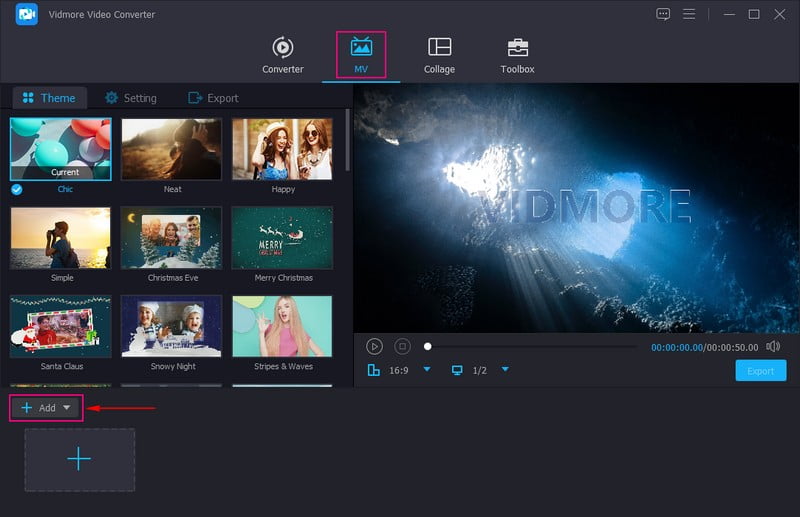
ขั้นตอนที่ 2. เหนือไฟล์ที่นำเข้า ให้คลิก แก้ไข ปุ่มเพื่อเปิดหน้าต่างใหม่ที่มีตัวเลือกการแก้ไขต่างๆ ที่นี่ คุณสามารถหมุนและครอบตัดไฟล์มัลติมีเดียของคุณ ใช้เอฟเฟ็กต์และฟิลเตอร์ และฝังลายน้ำรูปภาพหรือข้อความ
บันทึก: คลิก ตกลง ปุ่มสำหรับทุกการเปลี่ยนแปลงที่คุณทำเพื่อบันทึก
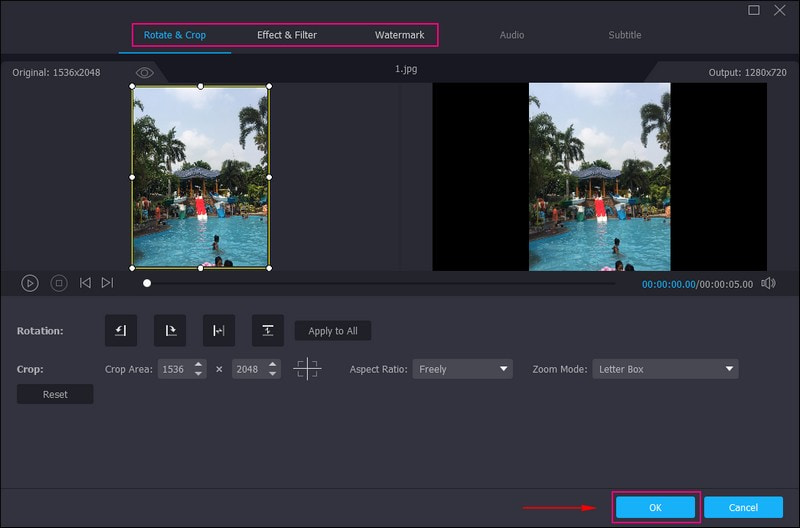
ขั้นตอนที่ 3. ไปที่ ธีม และเลือกการออกแบบที่คุณต้องการจากรายการ คุณจะเห็นทันทีว่ามีการใช้ธีมที่คุณเลือกบนหน้าจอแสดงตัวอย่าง ย้ายไป การตั้งค่า และ เริ่มต้นและสิ้นสุด เพื่อแทรกข้อความในโครงการของคุณและเลือกสีข้อความ รูปแบบฟอนต์ และอื่นๆ ที่คุณต้องการ นอกจากนั้น ให้ใส่เครื่องหมายถูกข้างๆ เพลงประกอบ หากคุณต้องการแทรกเสียงลงในเอาต์พุตของคุณ คุณยังสามารถปรับเปลี่ยน ปริมาณ และ ล่าช้า ของเสียงได้ตามใจชอบ

ขั้นตอนที่ 4. สุดท้ายไปที่ ส่งออก ตัวเลือกในการป้อนชื่อไฟล์และเปลี่ยนรูปแบบวิดีโอ คุณภาพ อัตราเฟรม และความละเอียด เมื่อพอใจแล้วให้ตี เริ่มการส่งออก เพื่อบันทึกเอาต์พุตภาพถ่ายและวิดีโอของคุณ
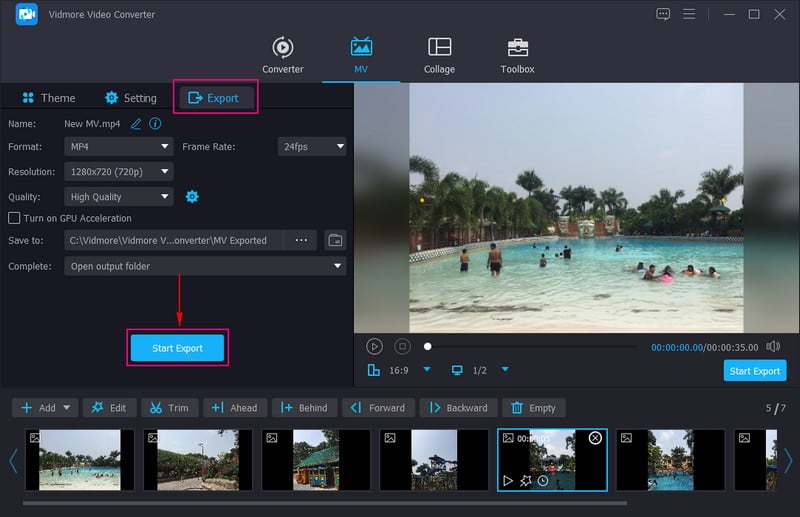
ส่วนที่ 2 โปรแกรมสร้างวิดีโอรูปภาพออนไลน์ฟรี
ตัวอย่างเช่น คุณต้องการทำงานให้สำเร็จทางออนไลน์โดยไม่ต้องดาวน์โหลดอะไรลงในอุปกรณ์ของคุณ ด้วยเหตุผลดังกล่าว Clideo - Video Maker จึงเหมาะสำหรับคุณ เป็นโปรแกรมสร้างวิดีโอรูปภาพพร้อมเพลงออนไลน์ฟรี ช่วยให้คุณสร้างงานนำเสนอโดยใช้ไฟล์มัลติมีเดียต่างๆ ช่วยให้คุณสามารถเพิ่มเพลงและกำหนดระยะเวลาในแต่ละไฟล์ที่คุณใส่ในโครงการของคุณ นอกจากนี้ยังมีค่าความละเอียดหลายค่าที่ตั้งไว้ล่วงหน้าสำหรับแพลตฟอร์มโซเชียลมีเดีย
คุณสมบัติหลัก:
- ใช้งานได้กับรูปแบบเสียง รูปภาพ และวิดีโอที่ทันสมัยทั้งหมด
- ไฟล์ที่อัพโหลดได้รับการป้องกัน
- ผู้ใช้สามารถเพิ่มเพลงได้
- กำหนดระยะเวลาของภาพหรือวิดีโอ
ค้นพบวิธีที่เครื่องมือสร้างวิดีโอของ Clideo สร้างโปรเจ็กต์ภาพถ่ายและวิดีโอ:
ขั้นตอนที่ 1. เยี่ยมชมเว็บไซต์อย่างเป็นทางการของ Clideo - Video Maker โดยใช้เบราว์เซอร์ของคุณ หลังจากนั้นให้คลิกปุ่ม + เลือกไฟล์ จากส่วนกลางของอินเทอร์เฟซเพื่อนำเข้าไฟล์รูปภาพหรือวิดีโอของคุณ
บันทึก: ไฟล์ภาพหรือวิดีโอจะถูกนำเข้าอย่างรวดเร็ว ขึ้นอยู่กับความเสถียรของการเชื่อมต่ออินเทอร์เน็ตของคุณ
ขั้นตอนที่ 2. เมื่ออัปโหลดไฟล์รูปภาพหรือวิดีโอแล้ว คุณสามารถเปลี่ยนลำดับตามตำแหน่งที่คุณต้องการได้ ถัดไป รวมเสียงและตั้งระดับเสียง คุณสามารถเพิ่มหรือลดระดับเสียงตามความชอบของคุณ คุณยังสามารถทำเครื่องหมายในช่อง crossfade หากคุณต้องการให้การเปลี่ยนระหว่างแต่ละไฟล์เป็นไปอย่างราบรื่น
ขั้นตอนที่ 3. เมื่อเสร็จแล้วให้กดปุ่ม เล่น ปุ่มเพื่อให้แน่ใจว่าโครงการมีลักษณะตรงตามที่คุณคาดไว้ ถ้าเป็นเช่นนั้น ให้คลิก ส่งออก ปุ่มเพื่อดาวน์โหลดภาพถ่ายและเอาต์พุตวิดีโอของคุณไปยังอุปกรณ์ของคุณหรือบันทึกลงในที่เก็บข้อมูลบนคลาวด์
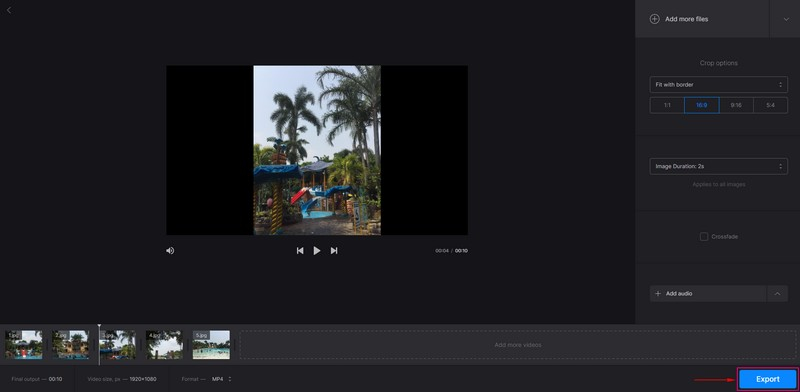
ส่วนที่ 3 Photo Video Maker สำหรับ iPhone และ Android
หากคุณคุ้นเคยกับการใช้โทรศัพท์เพื่อตัดต่อรูปภาพหรือวิดีโอเป็นส่วนใหญ่ เราช่วยคุณได้ ส่วนนี้จะนำเสนอโปรแกรมสร้างวิดีโอรูปภาพที่คุณสามารถเข้าถึงได้โดยใช้โทรศัพท์มือถือของคุณ
PowerDirector เป็นเครื่องมือสร้างและแก้ไขรูปภาพ-วิดีโอที่ช่วยให้คุณสร้างเอาต์พุตคุณภาพสูงได้อย่างรวดเร็วและไม่ยุ่งยาก มีวิธีต่างๆ ในการแก้ไขเนื้อหาของคุณโดยใช้ตัวเลือกสโลว์โมชั่น ภาพตัดปะ และสไลด์โชว์ กระบวนการแก้ไขนั้นรวดเร็วและราบรื่นและสัญญาว่าจะให้ผลลัพธ์คุณภาพสูง นอกจากนี้ยังมีคลังสต็อกในตัวซึ่งคุณสามารถเข้าถึงรูปภาพคุณภาพสูง เพลงและเอฟเฟกต์เสียงต่างๆ และอื่นๆ อีกมากมาย
คุณสมบัติหลัก:
- พื้นหลัง เพลง เสียง เอฟเฟ็กต์ ฟิลเตอร์ และอื่นๆ ฟรี
- อนุญาตให้ผู้ใช้ตัดแต่ง แบ่งส่วน ครอบตัด และหมุนเวียนเนื้อหา และแก้ไขได้ด้วยการคลิกเพียงไม่กี่ครั้ง
- สร้างเอาต์พุตเนื้อหาคุณภาพสูง
ค้นหาว่าเครื่องสร้างวิดีโอรูปภาพพร้อมเพลงของ PowerDirector ทำงานอย่างไร:
ขั้นตอนที่ 1. ดาวน์โหลดและติดตั้ง PowerDirector โดยใช้อุปกรณ์มือถือของคุณ
ขั้นตอนที่ 2. เปิดแอปพลิเคชันแล้วคลิก + โครงการใหม่ เพื่อเปิดแกลเลอรี่โทรศัพท์ของคุณ คุณสามารถเลือกรูปภาพและวิดีโอจากตัวเลือกต่างๆ หลังจากนั้นให้คลิกที่ ต่อไป ปุ่มเพื่อเลื่อนไปยังส่วนถัดไป
ขั้นตอนที่ 3. อย่างที่คุณเห็น รูปภาพหรือไฟล์วิดีโอของคุณจะถูกรวมเข้าด้วยกัน ซึ่งคุณสามารถดูตัวอย่างได้จากหน้าจอแสดงตัวอย่าง ไปที่ตัวเลือกการแก้ไขเพื่อปรับแต่งเนื้อหาของคุณ เพิ่มข้อความ เสียง สติกเกอร์ เอฟเฟ็กต์ เปลี่ยนอัตราส่วนภาพ และอื่นๆ ที่นี่
ขั้นตอนที่ 4. เมื่อพอใจแล้วให้กดปุ่ม บันทึก ไอคอนที่ด้านบนขวาของหน้าจอเพื่อส่งออกผลลัพธ์ไปยังโฟลเดอร์ของคุณ
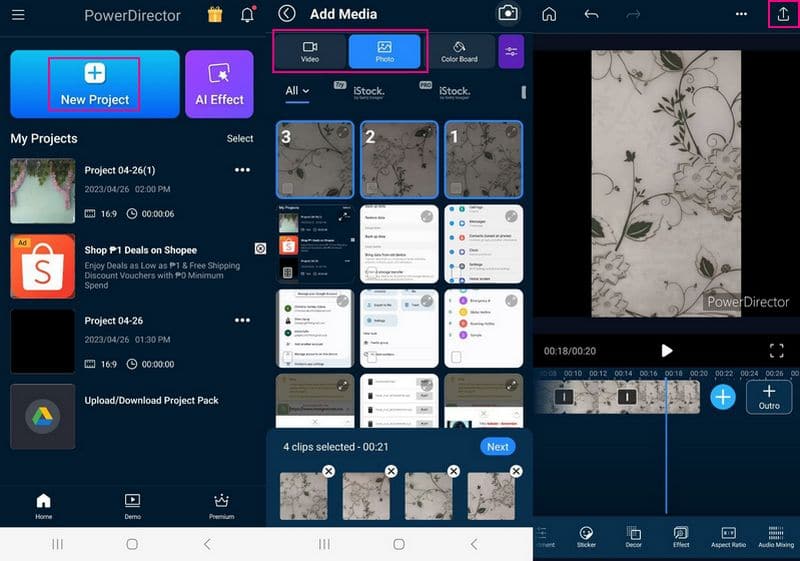
ส่วนที่ 4 คำถามที่พบบ่อยเกี่ยวกับ Photo Video Maker
ขีดจำกัดของไฟล์สำหรับ Clideo คืออะไร?
ขนาดการอัปโหลดไฟล์สูงสุดของ Clideo คือ 500 เมกะไบต์ และความยาวสูงสุดของวิดีโอสำหรับการจดจำคำบรรยายอัตโนมัติคือ 30 นาที
รูปภาพวิดีโอควรมีความยาวเท่าใด
ความยาวภาพถ่าย-วิดีโอที่แนะนำคือ 10-15 นาที จำนวนรูปภาพที่ใช้โดยเฉลี่ยต่อนาทีคือ 10-12 ดังนั้น ภาพถ่าย 100 ภาพสามารถสร้างวิดีโอความยาวเต็มได้ 10-12 รายการ
สามารถเพิ่มเพลงลงในเนื้อหาวิดีโอภาพถ่ายได้หรือไม่
ด้วย Vidmore Video Converter คุณสามารถเก็บแทร็กเสียงต้นฉบับและเพิ่มเพลงพื้นหลังได้ คุณยังสามารถเล่นเสียงวนซ้ำและใช้เอฟเฟ็กต์เสียงเฟดอินและเฟดเอาต์
สรุป
คุณมีมัน! คุณได้เรียนรู้ต่างๆ ผู้ผลิตภาพวิดีโอ คุณสามารถเข้าถึงออนไลน์ ออฟไลน์ และใช้อุปกรณ์มือถือ ทั้งหมดนี้ทำให้คุณสามารถเพิ่มรูปภาพหรือไฟล์วิดีโอจำนวนมากได้พร้อมกัน นอกจากนี้ยังมีตัวเลือกการแก้ไขมากมายที่เป็นประโยชน์สำหรับการแก้ไขโครงการเพื่อสร้างผลลัพธ์ที่โดดเด่น แต่ถ้าคุณต้องการใช้โปรแกรมสร้างวิดีโอรูปภาพเดสก์ท็อป ให้พึ่งพา Vidmore Video Converter มันจะทำให้คุณประหลาดใจมากขึ้นกับสิ่งที่สามารถนำเสนอและตอบสนองความคาดหวังของคุณอย่างแน่นอน


